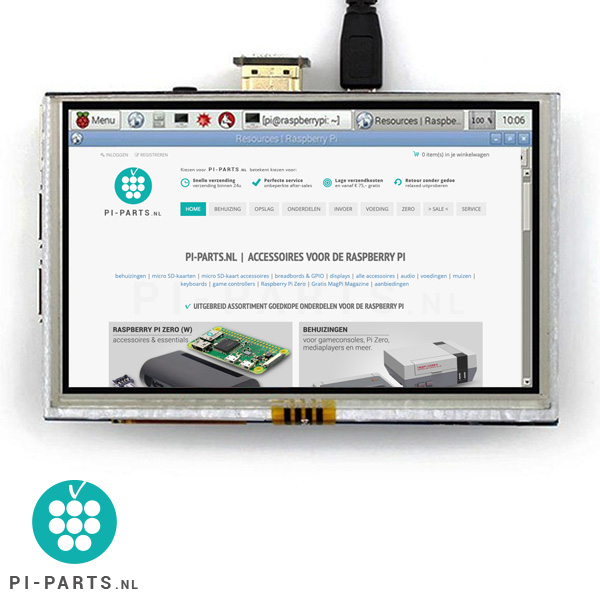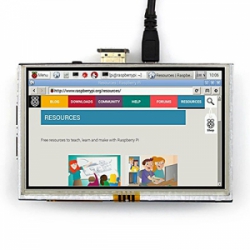|
Voor het installeren van de driver heb je het volgende nodig:
- Raspberry Pi 2B of 3B met Raspbian geïnstalleerd (via NOOBS!)
- Het 5 inch LCD scherm
- Een internet verbinding op de Raspberry Pi
- Een toetsenbord en muis (aangesloten op de Raspberry Pi)
- Een extern display met HDMI die plug-en-play compatible is met je Rasperry Pi (bijv. een TV of monitor)
- Een backup van je Raspbian besturingssysteem indien het fout gaat! (met name het boot/config.txt bestand!)
Let op ⟩ De installatie van de driver overschijft het boot/config.txt bestand zodat het display correct werkt. Indien je eerder aanpassingen hebt gemaakt aan dit bestand zul je deze aanpassingen na installatie opnieuw moeten toevoegen.
STAP 1 - De driver installeren
1. Start de Raspberry Pi op in Raspbian.(met TV/monitor, muis en toetsenbord aangesloten)
2. Open de terminal en download het volgende driverpakket met het volgende commando:
git clone https://github.com/goodtft/LCD-show.git
3. Stel de lees/schrijfinstellingen in voor de map met het volgende commando:
chmod -R 755 LCD-show
Let op ⟩ Ga hierna direct naar stap 9 indien je Raspbian NIET via NOOBS (maar via de standaard image) hebt geïnstalleerd!
4. Ga naar deze map in het driverpakket:
cd ./LCD-show/usr
5. Het cmdline.txt bestand in het driverpakket aanpassen (anders start de RPi niet meer op!). Gebruik het volgende commando:
nano cmdline.txt
6. Pas het gedeelte "root=/dev/mmcblk0p2" in het tekstbestand aan naar "root=/dev/mmcblk0p7" (verander de "2" in een "7")
7. Eenmaal aangepast druk op de toestencombinatie "Ctrl + X", daarna op de "Y" toets en gevolgd door de Enter toets. (hiermee wordt het bestand overschreven en opgeslagen met de aanpassing)
8. Ga terug naar de hoofdmap:
cd
9. Ga naar deze map in het driverpakket:
cd ./LCD-show
10. Start de driver met het volgende commando:
./LCD5-show
De Raspberry Pi zal nu opnieuw opstarten en Raspbian zal bij het opstarten overschakelen op het LCD scherm als hoofdscherm.
Om de standaard configuratie weer terug te zetten, typ de volgende commando's in de terminal en voer deze uit:
cd ./LCD-show
sudo ./LCD-hdmi
Let op ⟩ Na het terugschakelen naar HDMI kan het zijn dat de resolutie niet correct is. We hebben hier op dit moment geen oplossing voor behalve het terugzetten van de backup.
STAP 2 - Het touchscreen kaliberen (optioneel)
Het touchscreen zal prima werken op dit moment, maar wellicht is het alsnog niet accuraat genoeg. Hiervoor kan je een kalibratie uitvoeren.
Download hiervoor het zip bestand met handleidingen onder het tabblad "Downloads en Links". Pak het zip bestand uit en open het pdf bestand "How to calibrate the touch screen (En).pdf".
Volg de stappen die in dit document beschreven staan om de calibratie uit te voeren.
|